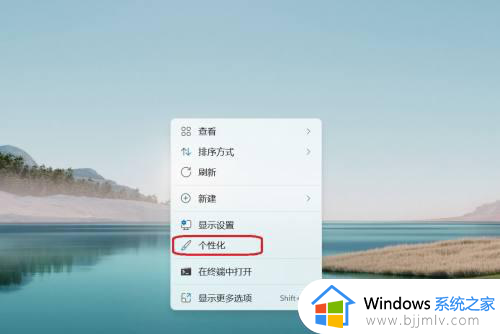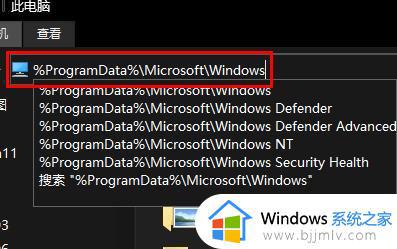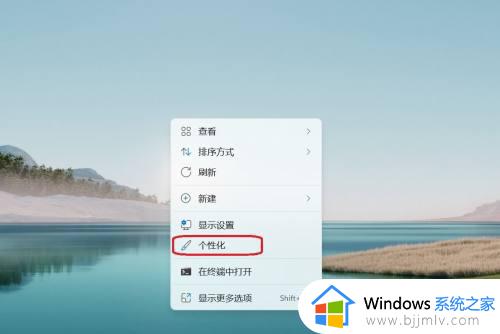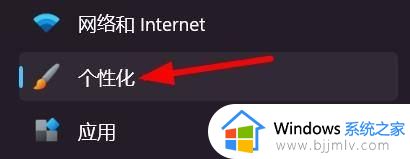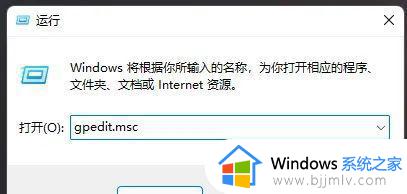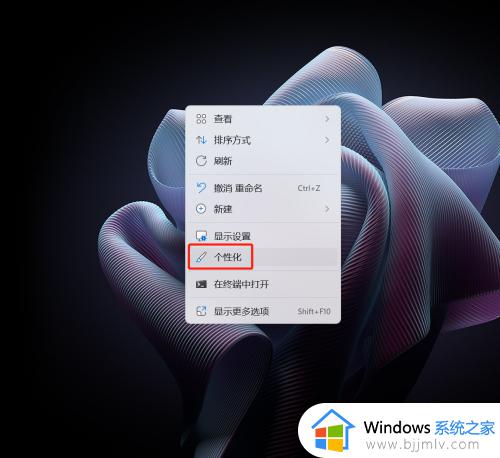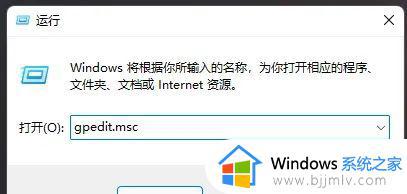win11开机桌面壁纸怎么换 win11更换桌面壁纸的方法
更新时间:2024-05-31 10:00:15作者:runxin
虽然win11系统的众多默认设置都能够满足用户的操作习惯,但是也需要对个性化设置进行调整,其中win11系统的经典桌面壁纸也引起了用户的广泛关注,因此就想要将默认桌面壁纸进行更换,那么win11开机桌面壁纸怎么换呢?接下来小编就给大家介绍一下win11更换桌面壁纸的方法。
具体方法如下:
1、打开“Windows 11”系统桌面,在下方的任务栏中找到“开始”图标,如图所示。
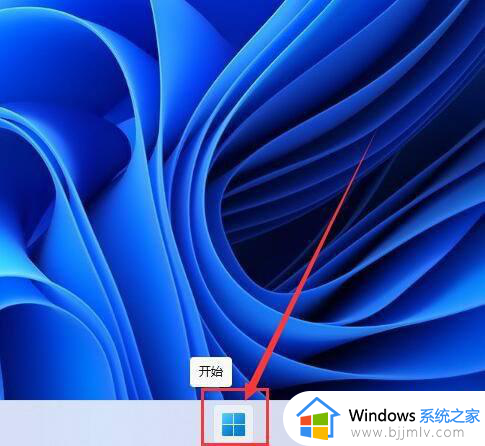
2、进入“开始”菜单后,点击“设置”按钮进入,如图所示。
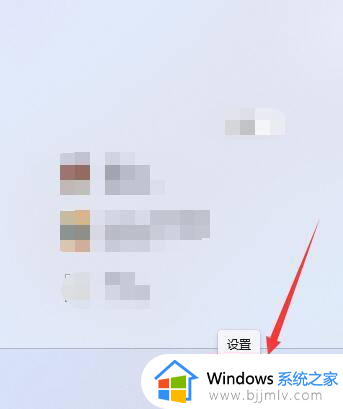
3、进入“个性化”设置界面后泛仗,点击打开“背景”,如图所示。
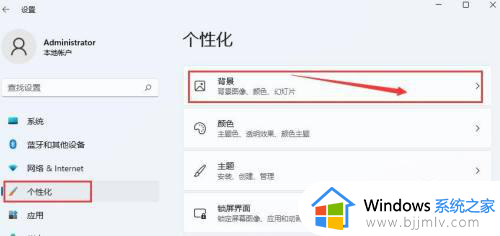
4、进入后返脾随,在“个性化设置背景”后面,可以选择图片或是纯色等净胆为桌面背景图,如图所示。
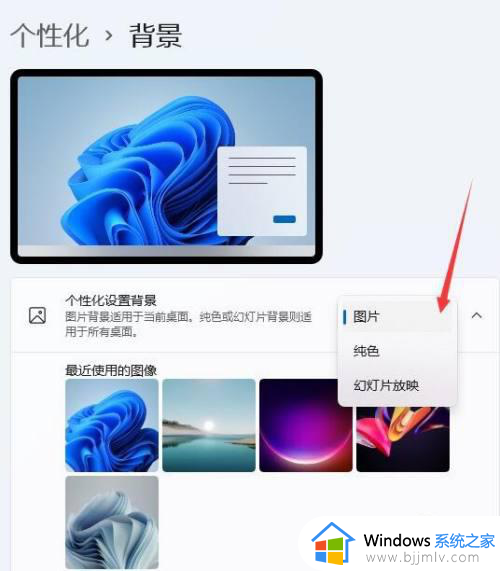
上述就是小编给大家讲解的win11更换桌面壁纸的方法了,有遇到过相同问题的用户就可以根据小编的步骤进行操作了,希望能够对大家有所帮助。